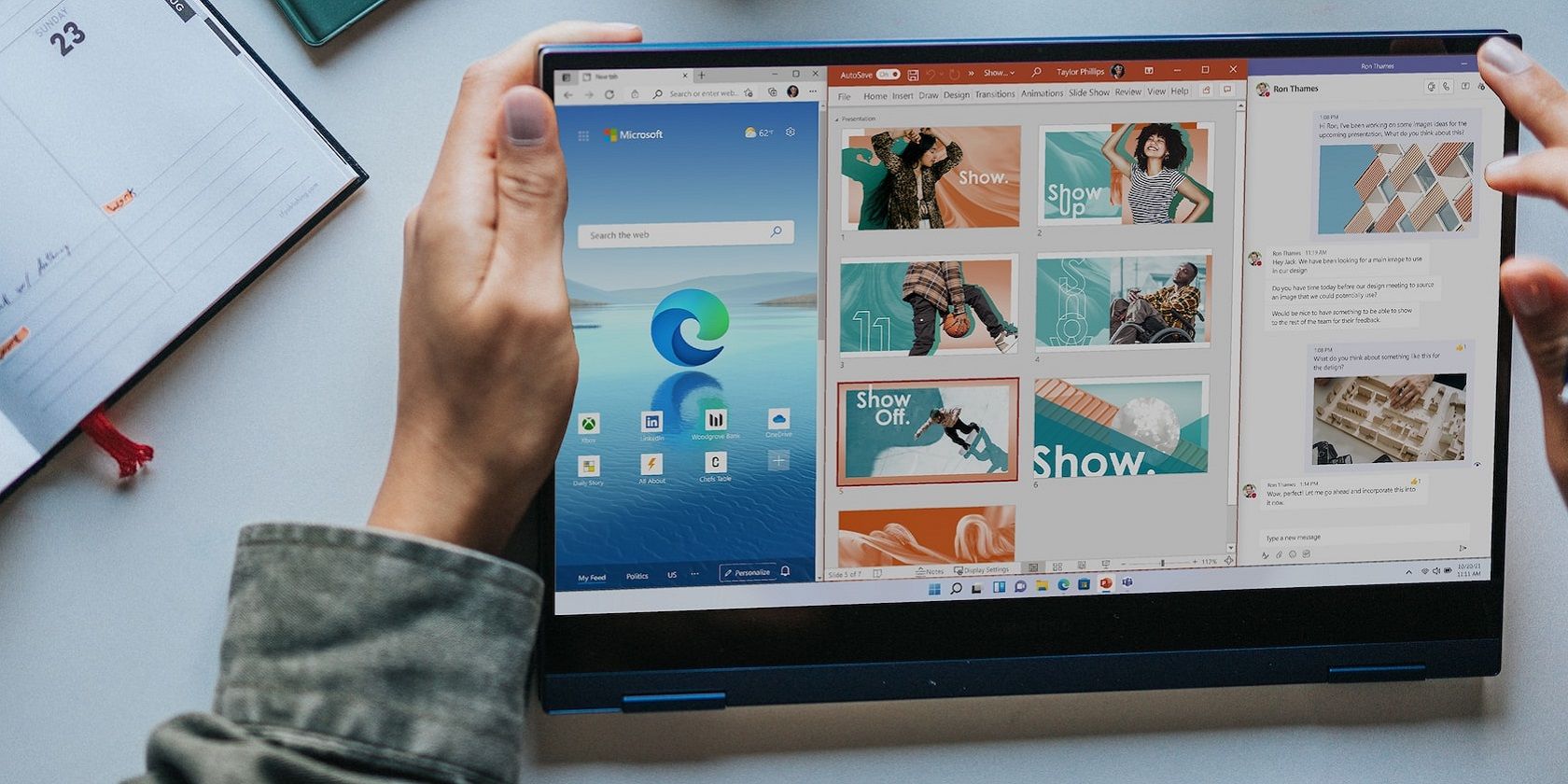با یک میانبر به برنامه های فروشگاه مایکروسافت مورد علاقه خود دسترسی سریع داشته باشید.
برنامه های Universal Windows Platform (UWP) برنامه هایی هستند که از فروشگاه مایکروسافت دانلود می کنید. بر خلاف نرم افزار دسکتاپ، نیازی به نصب برنامه های UWP با فایل های راه اندازی ندارید. برنامههای UWP که دانلود میکنید بهطور خودکار در یک مکان محدود پیشفرض WindowsApps نصب میشوند.
روش معمول برای ایجاد میانبر برای برنامه های دسکتاپ این است که روی فایل های EXE آنها در دایرکتوری های نصب کلیک راست کرده و Send to Desktop را انتخاب کنید. بنابراین، برخی از کاربران ممکن است تعجب کنند که چگونه می توانند میانبرهای دسکتاپ برای برنامه های UWP که در پوشه WindowsApps غیرقابل دسترسی هستند ایجاد کنند. همچنان می توانید با روش های زیر میانبرهایی برای برنامه های UWP ایجاد کنید.
1. برنامه های UWP را از منوی استارت روی دسکتاپ بکشید و رها کنید
یک راه ساده برای ایجاد میانبر برای برنامههای UWP، کشیدن و رها کردن آنها از منوی Start روی دسکتاپ است. برای انجام این کار، منوی Start را باز کرده و روی All apps کلیک کنید. سپس روی یک برنامه UWP در منو کلیک کنید، دکمه سمت چپ ماوس را نگه دارید و نماد آن را روی دسکتاپ بکشید. وقتی کادر پیوند را برای افزودن میانبر دسکتاپ مشاهده کردید، دکمه سمت چپ ماوس را رها کنید.
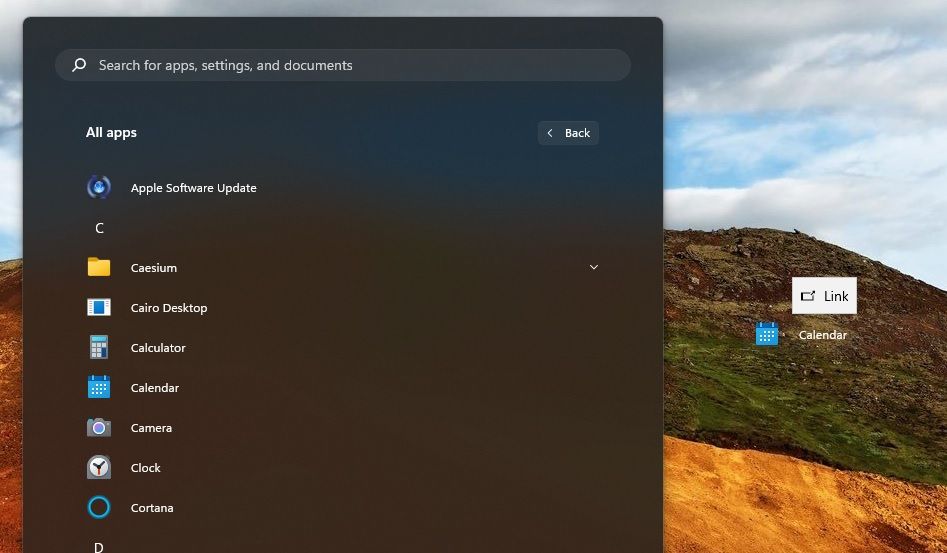
2. میانبرهای دسکتاپ برای برنامه های UWP از پوشه برنامه ها ایجاد کنید
ویندوز 11 دارای یک پوشه برنامه های قابل دسترسی است که شامل برنامه های UWP نصب شده شما می شود. میتوانید برای برنامههای MS Store از آن پوشه به صورت زیر میانبر ایجاد کنید:
- ابتدا کلید میانبر Windows + R را فشار دهید تا ابزار Run شروع شود.
- پوسته:AppsFolder را در کادر Run’s Open تایپ کنید.
- برای مشاهده پوشه Applications روی OK کلیک کنید.
- روی یک برنامه UWP که می خواهید به دسکتاپ اضافه کنید کلیک راست کرده و Create shortcut را انتخاب کنید.
- وقتی از شما خواسته شد میانبر روی دسکتاپ قرار دهید، بله را انتخاب کنید.
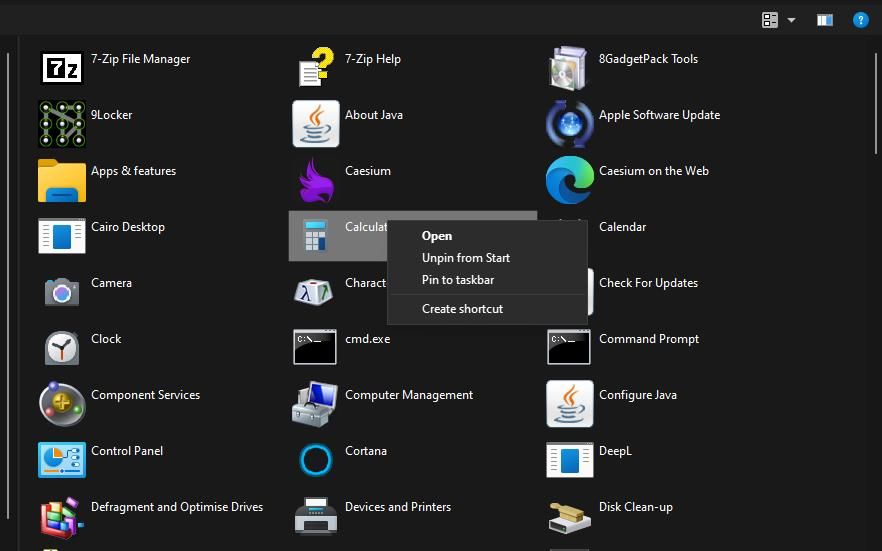
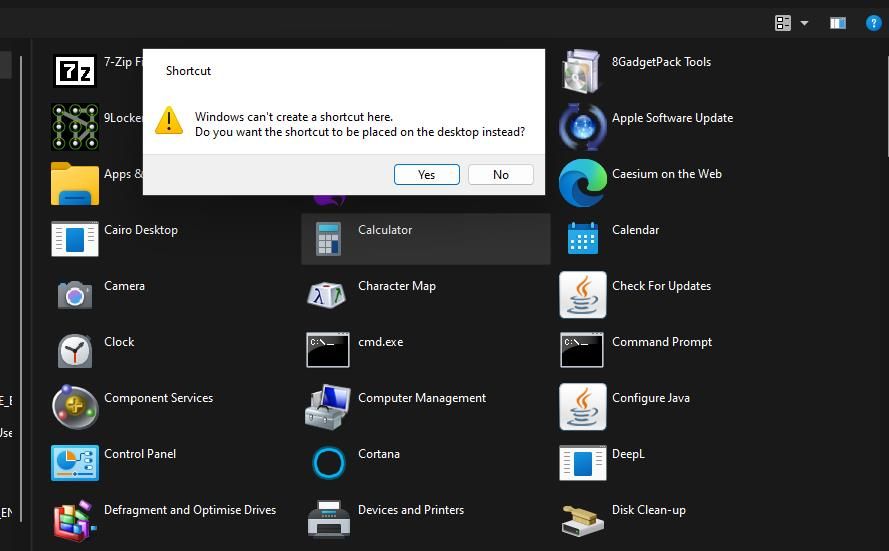
3. ایجاد میانبرهای دسکتاپ برای برنامه های UWP از پیش نصب شده با جادوگر ایجاد میانبر
برنامه های UWP از پیش نصب شده دارای آدرس های Uniform Resource Identifier (URI) هستند که می توانید آنها را باز کنید. برای مثال، با وارد کردن ms-clock: در Run، برنامه Alarms and Clock باز میشود. میتوانید UWPهای از پیش نصبشده را با ایجاد میانبر با URIهایشان به صورت زیر به دسکتاپ اضافه کنید:
- روی هر قسمت از ناحیه دسکتاپ در ویندوز 11 کلیک راست کرده و مکان نما را روی زیر منوی New حرکت دهید.
- برای مشاهده ویزارد ایجاد میانبر روی Shortcut کلیک کنید.
- URI برنامه UWP را در کادر متن مکان وارد کنید. برای مثال، برای ایجاد میانبر دسکتاپ برای Alarms & Clocks، باید ms-clock: URI را در آنجا وارد کنید.
- روی Next کلیک کنید تا به مرحله نهایی جادوگر بروید.
- نام برنامه را در کادر متنی وارد کنید.
- برای ایجاد میانبر برنامه UWP خود، Finish را فشار دهید.
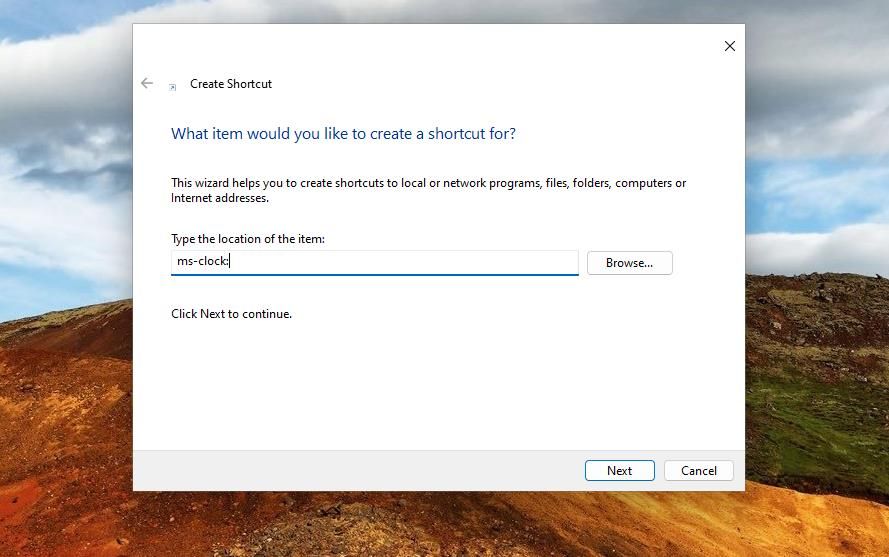
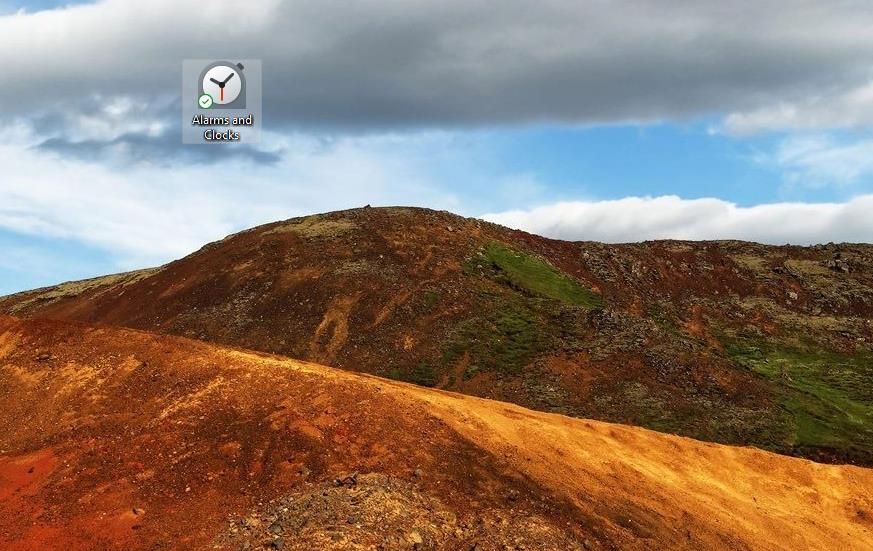
این روش یک میانبر URL (سند وب) را برای باز کردن برنامه به دسکتاپ اضافه می کند. اینها برخی از URI هایی هستند که با آنها می توانید میانبرهای دسکتاپ UWP ایجاد کنید:
- فروشگاه مایکروسافت: ms-windows-store:
- دوربین: microsoft.windows.camera:
- تقویم: Outlookcal:
- عکس ها: ms-photos:
- آب و هوا: آب و هوا:
- ایکس باکس: ایکس باکس:
- امنیت ویندوز: windowsdefender:
- ماشین حساب: ماشین حساب:
- اخبار مایکروسافت: bingnews:
- Snip and Sketch: ms-screensketch:
- Feedback Hub: feedback-hub:
- تنظیمات: ms-settings:
- نکات: ms-get-start:
- پخش کننده رسانه: mswindowsmusic:
- دریافت راهنمایی: ms-contact-support:
در ضمن، شما همچنین می توانید میانبرهایی با URI برای صفحات تنظیمات ایجاد کنید. برای جزئیات بیشتر، نحوه تنظیم راهنمای میانبرهای صفحه تنظیمات را بررسی کنید.
4. میانبرهای دسکتاپ UWP را به نوار وظیفه پین کنید
میتوانید برنامههای UWP را با میانبرهای دسکتاپ به نوار وظیفه پین کنید. برای انجام این کار، روی میانبر دسکتاپ برنامه UWP کلیک راست کرده و Show more options > Pin to taskbar را انتخاب کنید. سپس میتوانید برنامه را از نوار وظیفه باز کنید.
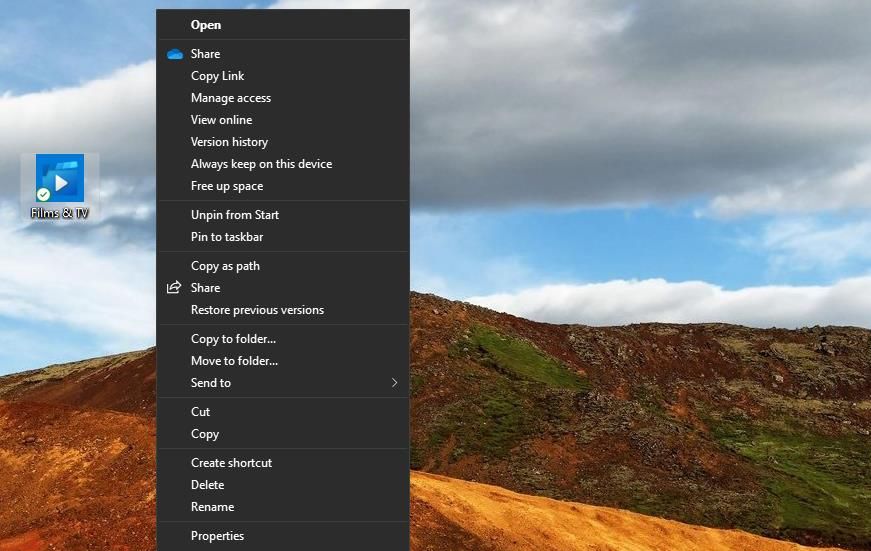
توجه داشته باشید که نمی توانید میانبرهای دسکتاپ سند وب را به نوار وظیفه پین کنید. منوهای زمینه برای میانبرهای دسکتاپ ایجاد شده با دستورات URI شامل گزینه پین به نوار وظیفه نیست.
5. کلیدهای میانبر را به میانبرهای UWP App Desktop اختصاص دهید
پس از ایجاد میانبر دسکتاپ برنامه UWP، می توانید یک کلید میانبر نیز به آن اختصاص دهید. با فشار دادن آن کلید میانبر برای راه اندازی برنامه UWP فعال می شود. می توانید یک کلید میانبر برای میانبر دسکتاپ برنامه UWP مانند این ایجاد کنید:
- روی میانبر دسکتاپ کلیک راست کرده و Properties را انتخاب کنید.
- داخل کادر کلید میانبر در تب Shortcut یا Web Document کلیک کنید.
- برای تنظیم میانبر صفحه کلید Ctrl + Alt یک کلید را فشار دهید.
- برای ذخیره کلید میانبر دسکتاپ، Apply > OK را انتخاب کنید.
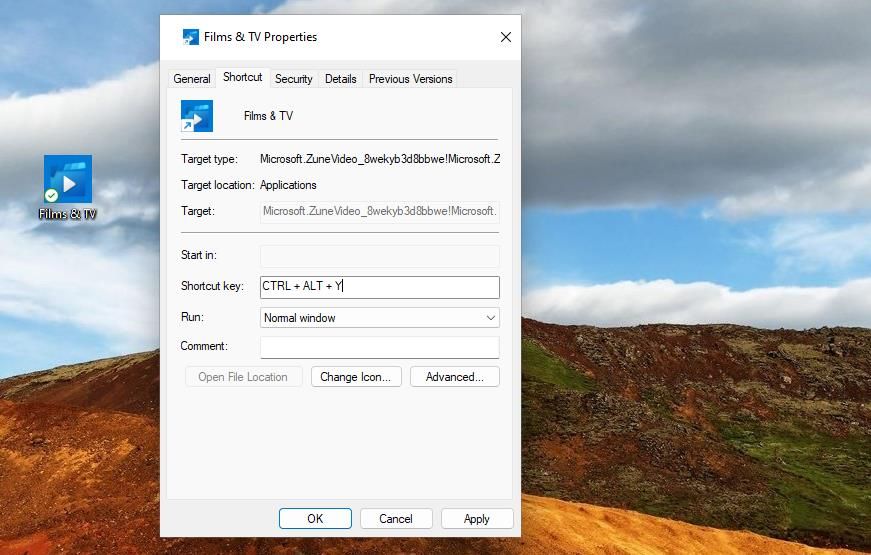
میانبر برای همه برنامه های UWP مورد علاقه خود ایجاد کنید
ایجاد میانبرهای دسکتاپ برای برنامه های UWP با روش های بالا سریع و ساده است. سپس می توانید مستقیماً از دسکتاپ به همه برنامه های فروشگاه MS مورد علاقه خود دسترسی پیدا کنید. یا میانبرهای نوار وظیفه و کلید میانبر را با آیکون های دسکتاپ خود ایجاد کنید.